钉钉怎么隐藏圈子入口 关闭钉钉圈子入口方法介绍
2025年08月07日
如何在钉钉中隐藏圈子入口?以下是详细的步骤指南:

1、打开钉钉首页,点开左上角头像
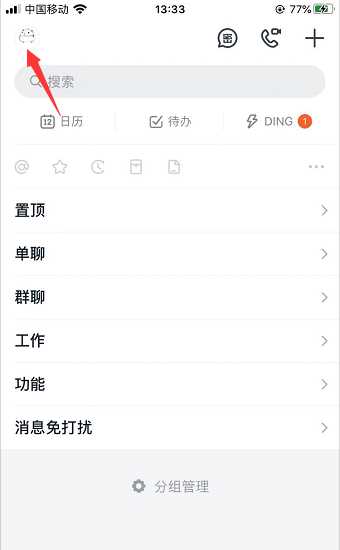
2、在弹出页面下方点开设置
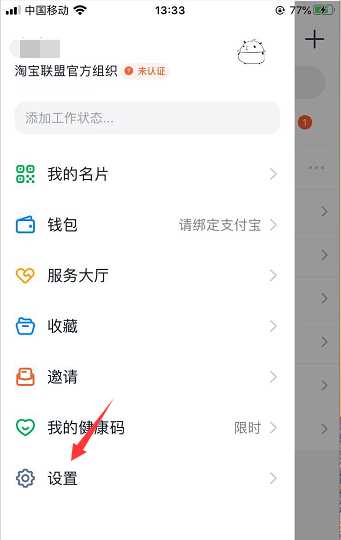
3、然后打开页面里的隐私
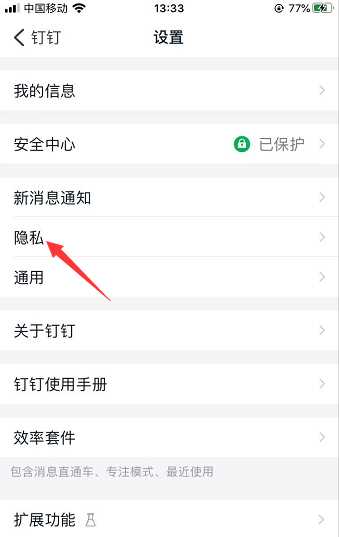
4、打开后在页面下方找到圈子入口
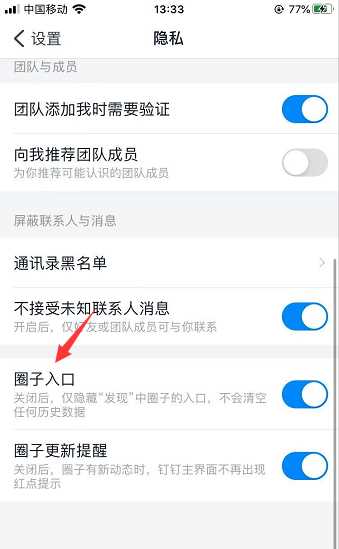
5、然后将圈子入口关闭即可
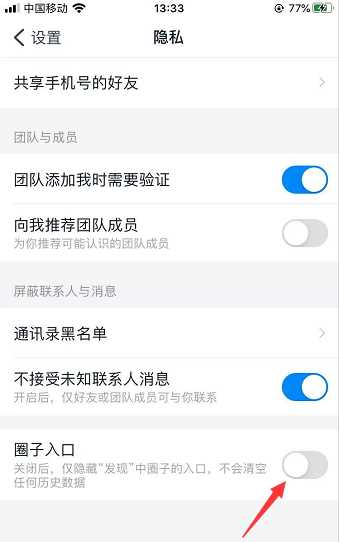
以上就是关闭钉钉圈子入口的方法介绍了,更多精彩教程尽在ZOL下载!
最新文章
钉钉为何成为企业办公的首选?作为阿里集团专为中国企业打造...
一、钉钉的文件管理能力作为阿里集团专为中国企业打造的免费...
为什么你的钉钉文件总是"躲猫猫"?许多职场小伙伴都有过这样...
作为阿里集团专为中国企业打造的免费移动办公平台,钉钉凭借...
作为阿里集团专为中国企业打造的免费移动办公平台,钉钉凭借...
钉钉:企业高效办公的秘密武器作为阿里集团专为中国企业打造...